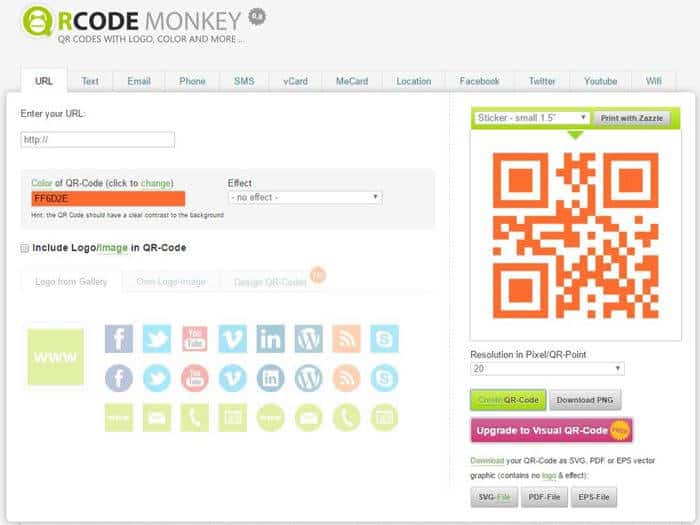Hvordan laver du en QR kode, hvordan aflæser du koden, og hvad kan man bruge QR koder til? Det er nogle af de ting du vil få svar på, i denne artikel, når du læser videre. Du vil lære hvordan du aflæser QR koder og hvordan du – ganske gratis – kan lave din egen QR kode, med præcis de oplysninger du synes den skal indeholde.
Klik og se indholdsfortegnelsen:
Hvad er en QR kode?
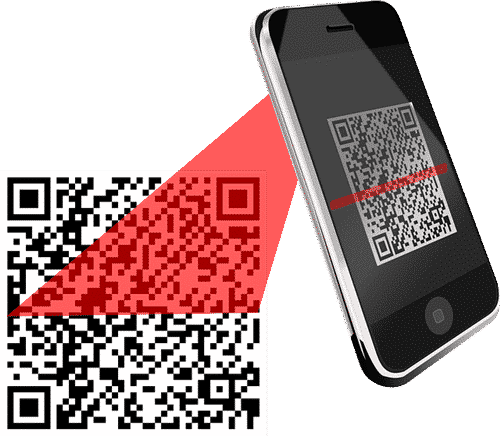
Du har sikkert set de små QR stregkoder, der dukker op flere og flere steder, og som kan aflæses med kameraet på en smartphone eller en tablet, som f.eks. en iPhone eller en iPad.
QR er en forkortelse af Quick Response, altså hurtigt svar eller hurtig reaktion.
QR koder er en videreudvikling af de gammelkendte stregkoder, som er ret sårbare over for snavs og beskadigelse. QR koder er ikke nær så følsomme som stregkoder, hvilket er en af årsagerne til QR koders popularitet.
QR koder blev oprindeligt opfundet af den japanske bilindustri for at sikre, at samlerobotterne lettere kunne genkende de enkelte dele i produktionen.
Efterhånden som smartphones og tablets er blevet mere udbredt, og QR koder kan scannes af alle med en mobiltelefonen ved hånden, har koderne også fundet anvendelse mange andre steder.
En stor fordel ved QR koder er, at det er meget let at dele information. Det er f.eks. muligt at lave koder, der henviser til hjemmesider, videoer, mailadresser, kontaktinformationer, telefonnumre og flere andre nyttige ting.
Vi har selv en kode hængende i køkkenet, som vores børns venner og veninder let selv kan scanne, for at få adgang til hjemmets trådløse netværk.
Hvordan scanner man en QR kode?

Hvis du scanner denne kode, bliver du sendt til forsiden på Helpdesken.dk
De fleste nyere smartphones har en indbygget QR kode scanner. Det eneste du behøver at gøre, er at tænde telefonens kamera, og rette kameraet mod QR koden
Hvis din mobil ikke har indbygget QR scanner, skal du installere en app til formålet. Der findes en masse forskellige QR scanner apps, og de fleste er oven i købet gratis. Bare søg efter “QR scanner” i App Store eller Google Play.
Åben kameraet eller scanner app’en, og bekræft at scanneren må bruge dit kamera. Ret kameraet mod den QR kode du kan se herover, således du kan se hele koden på skærmen.
Når koden er scannet, bliver du automatisk dirigeret videre til Helpdesken.dk. Du behøver altså ikke indtaste en hjemmesideadresse på telefonens små taster, du bliver helt automatisk sendt videre til hjemmesiden.
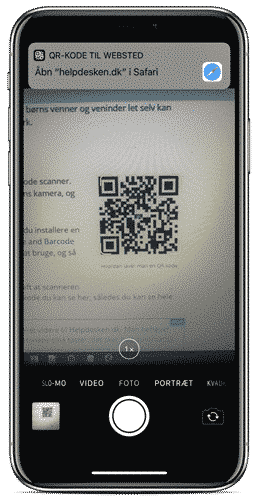
I nogle scanner apps skal man selv trykke Åbn eller lignende, for at komme til den ønskede side. Knappernes navne varierer fra app til app, så har du valgt en anden scanner applikation, ser den sikkert lidt anderledes ud, men det plejer at være ret simpelt at bruge.
Hvad bruger man QR koder til?
QR koder har udviklet sig fra, at være noget der blev brugt i industrien til at være “hvermandseje”. De fleste ejer efterhånden en smartphone med kamera, hvilket givetvis er årsagen til den hurtige udbredelse.
Udover at scanne hjemmesideadresser kan QR koder som nævnt bruges til meget andet. Du kan f.eks. lave QR koder til:
- Kontaktoplysninger – Brugeren kan få dine oplysninger læst ind i telefonens kontakter ved blot at scanne din QR kode
- E-mail – Når koden scannes oprettes en ny E-mail, hvor mailadressen, emne og evt. besked er indtastet
- SMS – Scan QR koden og der dannes automatisk en SMS til den foruddefinerede modtager
- Tekst – Skriv en tekst der vises på telefonen, når koden scannes
- Telefonnummer – Scan koden og telefonen foreslår et telefonnummer
- Wi-Fi – Scan og få koden til et trådløst netværk
- Kalenderaftaler – Scan og få oprettet en aftale i din kalender
- Adresse – Viser en adresse på din telefons kort
Der er næsten ingen grænser for, hvor du kan bruge QR koder. F.eks. kan de bruges på visitkort, hjemmesider, i reklamer osv.
Hvordan laver du en QR kode gratis?
Der findes en del hjemmesider, hvor man gratis kan lave sine egne QR koder, med en såkaldt QR kode generator. Nogle er mere avancerede end andre, men ellers kan de stort set det samme.
QRCODE MONKEY er en side, hvor du kan lave mange forskellige QR koder og downloade dem til din computer, så de kan bruges, hvor du ønsker det. Det er endda muligt, at få dit eget logo i midten af QR koden, eller lave koden i en valgfri farve, hvis du ønsker det.
Jeg faldt også over disse sider, som begge fungerer fint:
Der findes ligeledes forskellige apps til IOS og Android, der kan lave QR koder. Prøv at søge i App Store eller Google Play efter “QR Generator”
3 hurtige tips til QR Koder
- Hvor lille må en QR kode være? – Når du bruger koder på f.eks. dit brevpapir eller visitkort, så undlad at lave dem alt for små. Det er ikke alle mobiltelefoners kameraer der er lige gode, så en god størrelse sikrer at alle kan scanne dine koder
- Lav altid en hvid kant rundt om dine QR koder, da telefonen ellers kan have svært ved at aflæse den
- Fortæl altid hvad din QR kode gør, ellers er der ingen der tør bruge den
De mest stillede spørgsmål om QR koder
De findes en masse online tjenester på nettet, som kan bruges ganske gratis, og hvor du kan lave alle de QR koder, du skal bruge. Vores personlige favorit er QRCODE MONKEY
Det gør du med din telefons eller tablets kamera. De fleste mobiltelefoner og tablets har indbygget QR kode aflæser, og ellers kan du let finde QR kodelæsere til gratis download
QR koder findes overalt i det offentlige rum. Du kan f.eks. ofte finde QR koder på produkter, der henviser til brugervejledninger, indholdet i forskellige fødevarer og en masse andre steder. Når du først er opmærksom på koderne, vil du se, at de findes overalt.
Hvis du skal bruge QR koder privat eller i mindre omfang, er det gratis at oprette QR koder. Hvis du skal bruge koder i stor stil, f.eks. erhvervsmæssigt, kan du tenge et abonnement.
Andre artikler som du sikkert vil kunne lide
Her er et par eksempler på andre artikler, jeg har skrevet på Helpdesken.dk